Opsi server - Instalacija
 Nakon radionice održane na CUC-u 2012 u Rijeci i 3 seminara (Split, Zageb, Osijek) u organizaciji Carneta, predloženo je da se objave članci o instalaciji i podešavanju Opsi servera. Za one koji ne znaju, Opsi je servis koji se izvršava na Linuxu, a omogućuje udaljeno održavanje i instalaciju Windows klijenata, vođenje inventara hardvera i softvera te upravljanje licencama. Kod je dostupan pod GPLv3 licencom, osim nekoliko modula koji se razvijaju na komercijalnoj osnovi, dok se ne prikupi novac potreban za razvoj.
Nakon radionice održane na CUC-u 2012 u Rijeci i 3 seminara (Split, Zageb, Osijek) u organizaciji Carneta, predloženo je da se objave članci o instalaciji i podešavanju Opsi servera. Za one koji ne znaju, Opsi je servis koji se izvršava na Linuxu, a omogućuje udaljeno održavanje i instalaciju Windows klijenata, vođenje inventara hardvera i softvera te upravljanje licencama. Kod je dostupan pod GPLv3 licencom, osim nekoliko modula koji se razvijaju na komercijalnoj osnovi, dok se ne prikupi novac potreban za razvoj.
Na radionici i seminaru demonstrirali smo verziju 4.0.2 na Debianu 6.0. Zadnja verzija 4.0.5 podržana je na trenutnoj stabilnom Debianu 7. Iskoristit ćemo priliku da osvježimo znanje i podsjetimo se na ovaj potencijalno koristan softver za sistemce na ustanovama. Kao referenca nam je poslužila službena dokumentacija. U našem slučaju na lokalnoj mreži već imamo postojeći lokalni dhcp server, pa nam integracija dhcp servera u Opsi nije potrebna.
Koraci instalacije su "svježe" isprobani u praksi.
1. Instalacija "čistog" Debian Wheezy servera
2. Instalacija Opsi servera
3. Konfiguracija Opsi servera
4. Pokretanje web sučelja
Minimalni preuvjeti za instalaciju su:
Intel-x86 kompatibilan PC
mrežna kartica koju podržava standardni linux kernel
tvrdi disk kapaciteta 16 GB i više
bootabilni CD-ROM uređaj
Za virtualne instalacije preporučuje se da domaćinski PC ima minimalno dvojezgreni procesor i 4 GB RAM-a. Napominjemo da na stranicama Opsi projekta možete preuzeti gotove instalacije pripremljene za VMware ili Virtualbox. U našem primjeru radimo instalaciju od "nule". Preuzmemo osnovnu instalaciju Debian Wheezy. Instaliramo standardnu minimalnu instalaciju, na sustavu /etc/apt/sources.list uredite tako da imate pristup najbližim standardnim repozitorijima (u našem slučaju ftp.carnet.hr),obavezno pokrenite :
#apt-get update
Tijekom instalacije dodjelite mrežnoj kartici fiksnu lokalnu adresu. U našem slučaju koristimo lokalni dhcp server koji se "vrti" na Zentyal serveru, pa našem Opsi serveru tamo dodjeljujemo stalnu lokalnu IP adresu vezanu uz MAC adresu kartice. Inače Opsi server možete upogoniti da on sam radi kao dhcp server ukoliko vam je potrebno. Taj scenariju u ovom članku ne obrađujemo.
Za instalaciju, konfiguraciju i rad sa Opsi serverom treba zadovoljiti još neke preduvjete, na primjer ispravno DNS domensko ime, koje također treba prijaviti u /etc/hosts. Dobar primjer imena: domena.local , ustanova.hr, podomena.domena.hr
Kod imenovanja treba slijediti standardna pravila:
<IP-Number> <full qualified hostname> <hostname>
Naredba za provjeru treba prikazati kao u slijedećem primjeru npr:
#getent hosts $(hostname -f)
192.168.1.253 opsi.simet.lan opsi
Ukoliko je rezultat različit od primjera (sadrži 127.0.0.1 ili localhost) ili FQDN ne sadrži jednu ili više točaka tada morate ručno popravljati ime u /etc/hosts datoteci. Naš Zenyal lokalni server ima podignutu domenu simet.lan u koju smo unijeli zapis opsi.simet.lan.
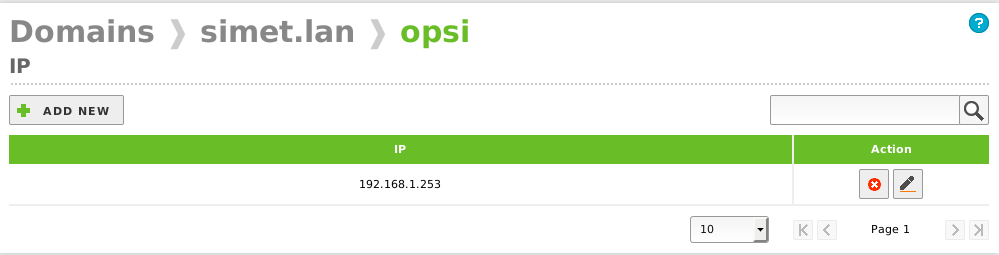
Međutim trebalo je ipak dodatno urediti zapis /etc/hosts da izgleda kao u primjeru:
192.168.1.253 opsi.simet.lan opsi
# The following lines are desirable for IPv6 capable hosts
::1 localhost ip6-localhost ip6-loopback
ff02::1 ip6-allnodes
ff02::2 ip6-allrouters
Kada smo zadovoljili uvjet ispravnog domenskog imena, krećemo sa instalacijom Opsi servera:
#aptitude install wget lsof host python-mechanize p7zip-full cabextract openbsd-inetd pigz
#aptitude install samba samba-common smbclient cifs-utils samba-doc
#aptitude install mysql-server
Pri instalaciji mysql-servera postavlja se upit za mysql "root" lozinku, postavite neku po svom izboru.
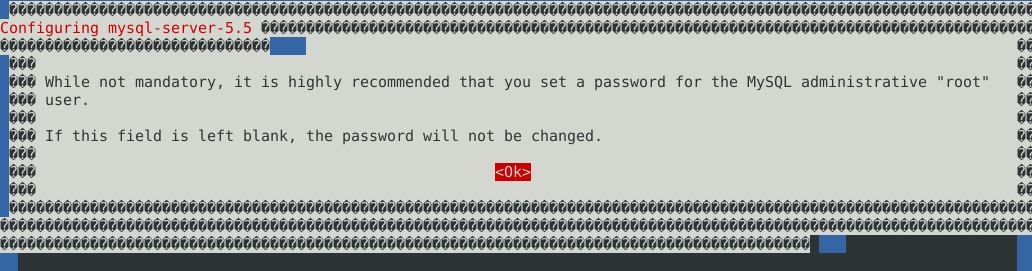
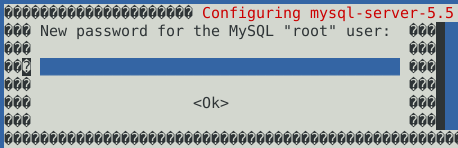
Još jednom provjeravamo ispravnost imena:
#getent hosts $(hostname -f)
Da bi započeli instalaciju Opsi paketa treba slijedeći repozitorij dodati u /etc/apt/sources.list
deb http://download.opensuse.org/repositories/home:/uibmz:/opsi:/opsi40/Debian_7.0 ./
Uvoz ključeva za Opsi repozitorij.
#wget -O - http://download.opensuse.org/repositories/home:/uibmz:/opsi:/opsi40/Debian_7.0/Release.key | apt-key add -
Provjera uspješanog uvoza ključeva
#apt-key list
Odgovor treba sadržavati redak:
pub 1024D/4DC87421 2010-07-23 [expires: 2017-02-17]
uid home:uibmz OBS Project <home:uibmz@build.opensuse.org>
Sljedećim redosljedom instalirajte svoj opsi server:
#aptitude update
#aptitude safe-upgrade
#aptitude remove tftpd
#update-inetd --remove tftpd
#aptitude install opsi-atftpd
#aptitude install opsi-depotserver
#aptitude install opsi-configed
Uklanja se standardni tftpd server i instalira se opsi-atftpd.Tokom ove instalacije bi mogli biti pitani za tftp direktorij, odgovorite sa /tftpboot. Na pitanje "the multicast support question" sa "no". Za vrijeme instalacije opsiconfd tražit će se unos podataka potrebnih za generiranje SSL certifikata. Pogledajte naš primjer.
Na pitanja vezana za editiranje dhcpd.conf, smb.conf te sudoers odgovorite potvrdno.
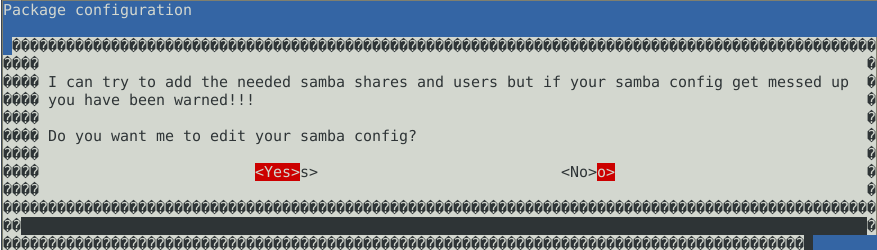
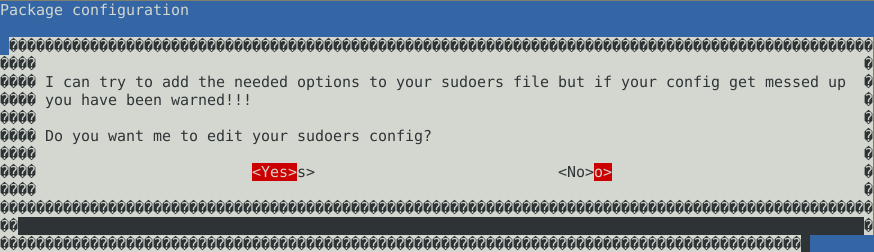
Tijekom instalacije opsi-servera zanemarite upozorenja u vezi /etc/opsi/modules.
Ako odlučite pokretati opsi management interface opsi-configed direktno na serveru tada morate imati instaliranu Java podršku. Kod Debian Wheezy 7.0 se pokazala open source implementacija Jave kao najbolje rješenje.
#aptitude update
#aptitude install openjdk-7-jre icedtea-7-plugin
Uobičajeno se spajamo sa nekog drugog računala na opsi server, koje mora imati ispravno instaliranu i konfiguriranu Java podršku. U tom slučaju instalaciju java podrške na serveru preskočite.
Ukoliko su sve instalacije prošle bez grešaka može se još jednom napraviti rutinska provjera nadogradnji.
#aptitude update
#aptitude safe-upgrade
Ovim naredbama smo završili sa instalacijom osnovnog Opsi servera. Slijedi konfiguracija, koju ćemo obraditi u slijedećem članku.
Vezani članci:
Priprema 64-bitne instalacije Windowsa 7 za Opsi server
- Logirajte se za dodavanje komentara
- Inačica za ispis
- PDF version
